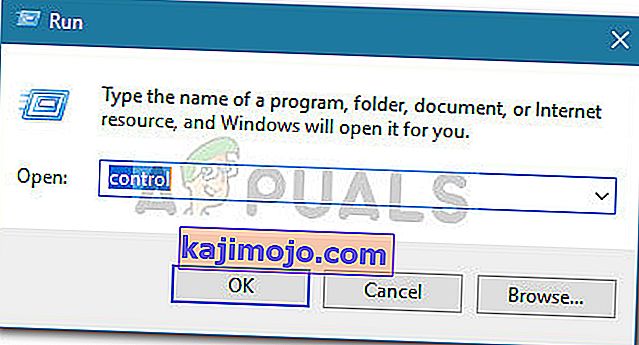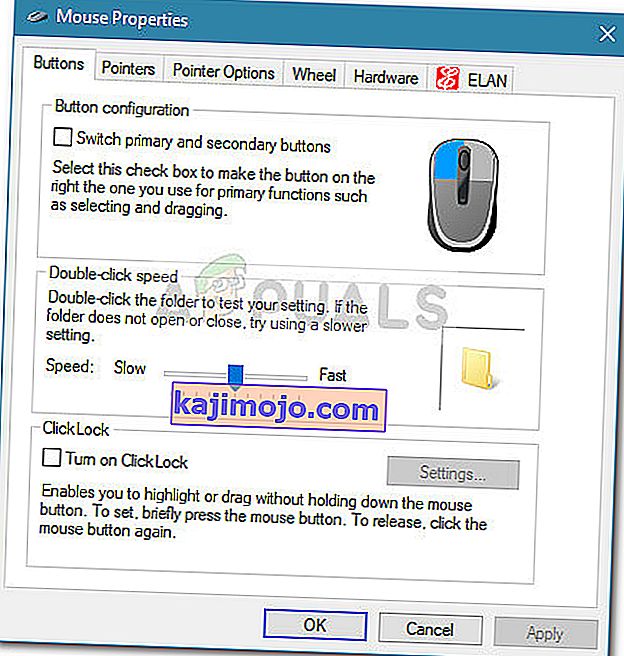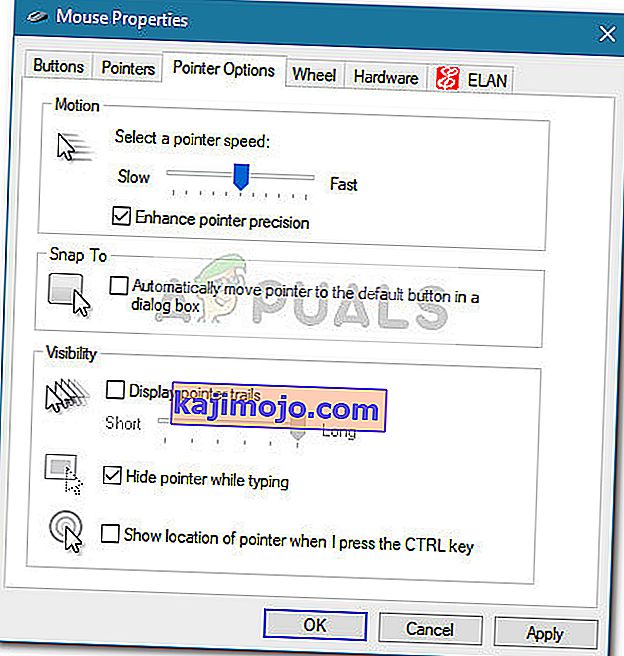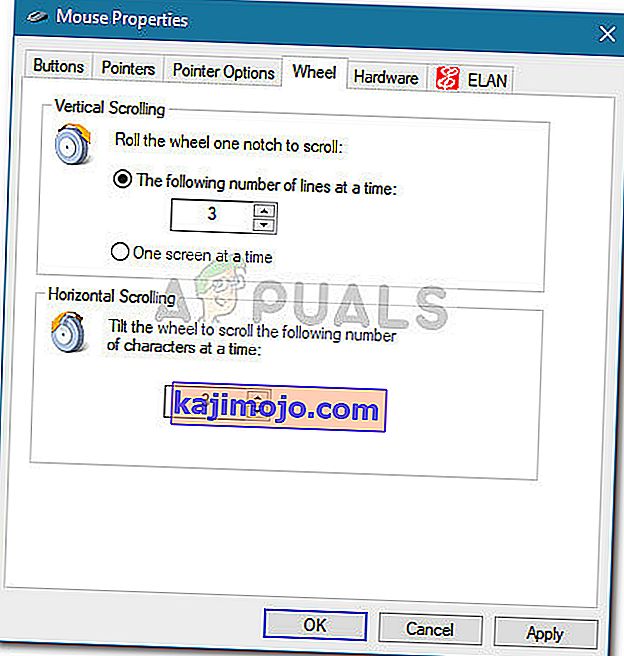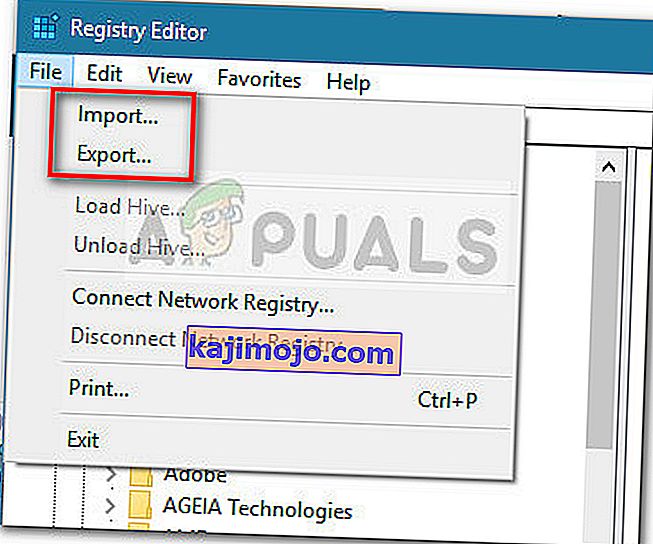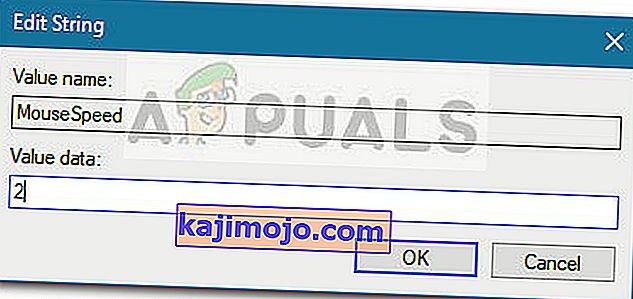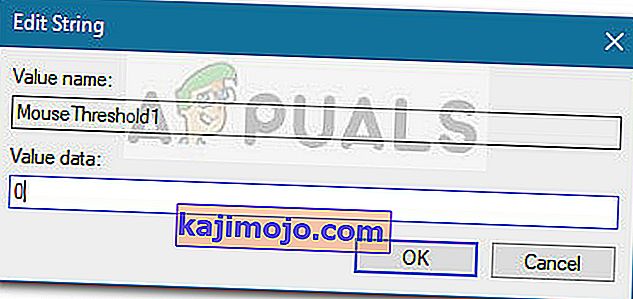Το ποντίκι είναι ένα περιφερειακό κλειδί που χρησιμοποιείται για είσοδο από την άνοδο των υπολογιστών. Ωστόσο, πολλοί χρήστες ήταν δυσαρεστημένοι από την προεπιλεγμένη ταχύτητα του ποντικιού στα Windows 10. Δεδομένου ότι οι προτιμήσεις ποικίλλουν πολύ από άτομο σε άτομο, ορισμένοι χρήστες πιστεύουν ότι ο δρομέας τους κινείται γρήγορα, ενώ άλλοι πιστεύουν ότι η προεπιλεγμένη ταχύτητα θα μπορούσε να είναι ταχύτερη. Σίγουρα, μερικά εξωτερικά ποντίκια υψηλής τεχνολογίας διαθέτουν το δικό τους λογισμικό ικανό να προσαρμόζει την ευαισθησία του ποντικιού, αλλά υπάρχουν μερικοί εγγενείς τρόποι που θα σας επιτρέψουν να το κάνετε από τα Windows 10.
Τα Windows 10 είναι εξοπλισμένα για να σας επιτρέπουν να προσαρμόσετε την ευαισθησία του ποντικιού σας με διάφορους τρόπους. Εκτός από την αλλαγή της ταχύτητας του ποντικιού και των σχετικών ρυθμίσεων, μπορείτε επίσης να προσαρμόσετε τον αριθμό των γραμμών που θα κυληθούν με κάθε κίνηση του τροχού του ποντικιού.
Εάν δεν είστε ικανοποιημένοι με την ευαισθησία του ποντικιού σας στα Windows 10, έχουμε ετοιμάσει μια συλλογή μεθόδων που θα σας επιτρέψουν να προσαρμόσετε την ταχύτητα του ποντικιού στις προσωπικές σας προτιμήσεις. Ακολουθήστε όποια μέθοδο φαίνεται πιο προσιτή στη συγκεκριμένη περίπτωσή σας. Εάν διαπιστώσετε ότι η μία μέθοδος δεν είναι εφαρμόσιμη, απλώς μεταβείτε στην επόμενη μέχρι να καταφέρετε να επιλύσετε το πρόβλημα.
Μέθοδος 1: Αλλάξτε την ευαισθησία του ποντικιού μέσω του κουμπιού DPI
Εάν θέλετε να αποφύγετε την τροποποίηση των μενού των Windows ή του προγράμματος επεξεργασίας μητρώου, η καλύτερη επιλογή σας είναι να χρησιμοποιήσετε το κουμπί DPI που βρίσκεται στο ποντίκι σας. Αν και δεν είναι ποντίκια θα υπάρχει ένα, τα περισσότερα περιφερειακά αυτού του τύπου θα περιλαμβάνουν ένα κουμπί DPI που θα σας επιτρέψει να μεταβείτε σε διαφορετικές ρυθμίσεις ευαισθησίας.

Ωστόσο, λάβετε υπόψη ότι οι περισσότερες αλλαγές DPI από το μενού του ποντικιού είναι προσωρινές και θα αντικατασταθούν κάθε φορά που απενεργοποιείτε τον υπολογιστή σας ή αποσυνδέετε το ποντίκι σας (ή αφαιρείτε την μπαταρία του).
Εάν αναζητάτε μια μέθοδο που θα φέρει μια πιο μόνιμη αλλαγή, συνεχίστε στις άλλες μεθόδους παρακάτω.
Μέθοδος 2: Αλλαγή της ευαισθησίας του ποντικιού από τον Πίνακα Ελέγχου
Ο εγγενής τρόπος τροποποίησης των προεπιλεγμένων τιμών ευαισθησίας του ποντικιού είναι μέσω του Πίνακα Ελέγχου. Αυτή είναι η πιο διαισθητική προσέγγιση και θα σας επιτρέψει να τροποποιήσετε την ταχύτητα του δείκτη, την ταχύτητα του διπλού κλικ και ακόμη και να σας επιτρέψει να αλλάξετε το πρωτεύον κουμπί με το δεύτερο εάν είστε σε αυτό το είδος.
Ακολουθεί ένας γρήγορος οδηγός για το πώς μπορείτε να τροποποιήσετε την ευαισθησία του ποντικιού στα Windows 10 μέσω του Πίνακα Ελέγχου:
- Πατήστε το πλήκτρο Windows + R για να ανοίξετε ένα πλαίσιο Εκτέλεσης. Στη συνέχεια, πληκτρολογήστε " control " και πατήστε Enter για να ανοίξετε τον Πίνακα Ελέγχου .
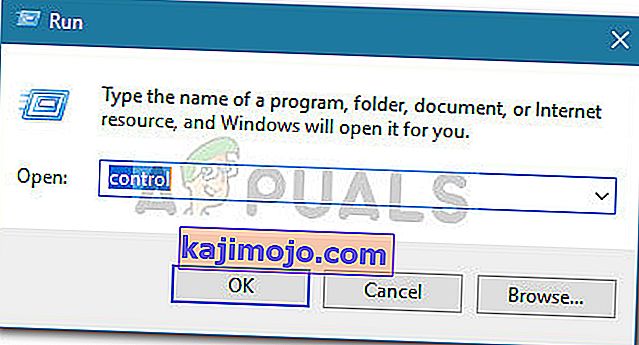
- Μέσα στον Πίνακα Ελέγχου, κάντε κλικ στο Υλικό και ήχος και , στη συνέχεια, κάντε κλικ στο Ποντίκι (στην ενότητα Συσκευές και εκτυπωτές .
- Στις Ιδιότητες ποντικιού , μπορείτε να επιλέξετε την καρτέλα Κουμπιά για να αλλάξετε τη διαμόρφωση του κουμπιού και να αυξήσετε ή να μειώσετε την ταχύτητα διπλού κλικ.
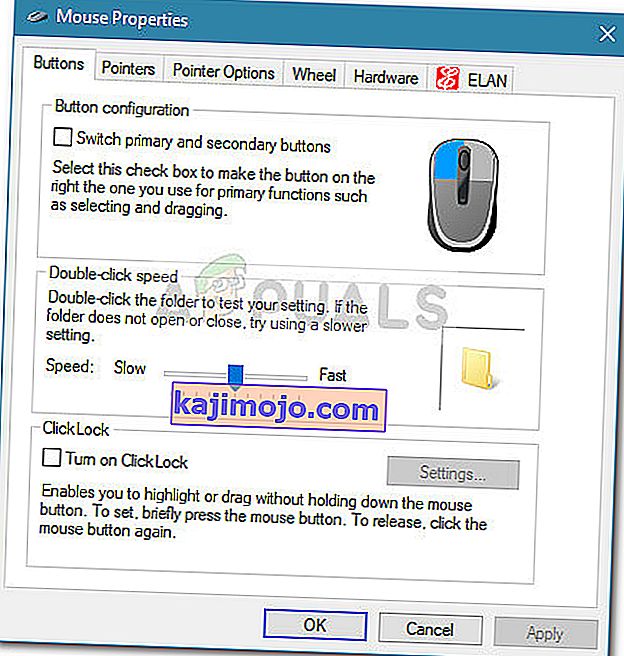
- Εάν θέλετε να προσαρμόσετε την ευαισθησία, επιλέξτε την καρτέλα Επιλογές δείκτη και χρησιμοποιήστε το ρυθμιστικό κάτω από την κίνηση για να ρυθμίσετε πόσο γρήγορα είναι ο δείκτης του ποντικιού σας. Μπορείτε επίσης να επιλέξετε το πλαίσιο που σχετίζεται με την Ενίσχυση της ακρίβειας του δείκτη για να το κάνετε πιο γρήγορο.
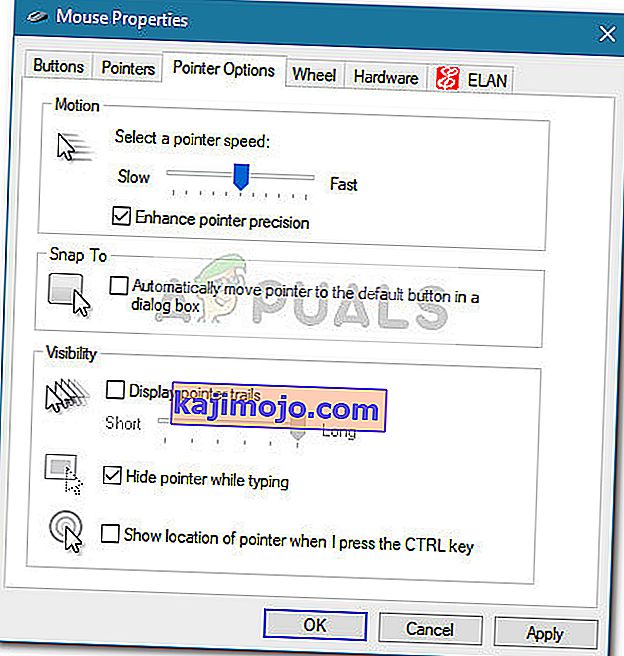
- Εάν θέλετε να μειώσετε ή να αυξήσετε τον αριθμό των γραμμών που κυλιεύονται κάθε φορά, μεταβείτε στην καρτέλα Wheel και χρησιμοποιήστε το αναπτυσσόμενο μενού στην περιοχή Vertical Scrolling .
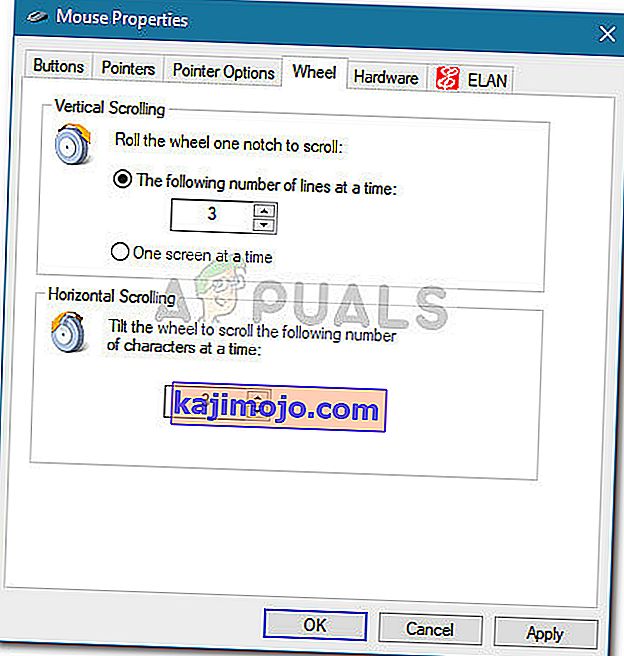
Εάν αυτή η μέθοδος δεν ήταν αποτελεσματική ή αναζητάτε μια πιο τεχνική προσέγγιση, μεταβείτε στην άλλη μέθοδο παρακάτω.
Μέθοδος 3: Αλλαγή της ευαισθησίας του ποντικιού μέσω του Registry Editor
Ένας πιο τεχνικός τρόπος τροποποίησης των ρυθμίσεων ευαισθησίας του ποντικιού είναι μέσω του Registry Editor. Αυτό θα απαιτήσει να πάρετε λίγο τεχνικό και είναι δυνητικά επικίνδυνο, αλλά εάν ακολουθήσετε σωστά τις οδηγίες, δεν θα διατρέχετε κανέναν κίνδυνο βλάβης των αρχείων μητρώου σας.
Αυτή η μέθοδος θα σας επιτρέψει να κάνετε κάποιες συσχετισμένες αλλαγές μητρώου στις ρυθμίσεις ταχύτητας για να αυξήσετε την ευαισθησία του ποντικιού στο μέγιστο. Λάβετε υπόψη ότι η αύξηση της τιμής πέραν αυτών που καθορίζονται παρακάτω μπορεί να καταλήξει να επιβραδύνει το ποντίκι σας αντί να το κάνει πιο γρήγορο.
Ακολουθεί ένας γρήγορος οδηγός για τη χρήση του Επεξεργαστή Μητρώου για την τροποποίηση των ρυθμίσεων ευαισθησίας του ποντικιού:
- Πατήστε το πλήκτρο Windows + R για να ανοίξετε ένα νέο πλαίσιο εκτέλεσης. Στη συνέχεια, πληκτρολογήστε " Regedit ", πατήστε Enter και κάντε κλικ στο Yes στο UAC (User Account Control) για να ανοίξετε το Registry Editor με δικαιώματα διαχειριστή.

- Μέσα στον Επεξεργαστή Μητρώου, μεταβείτε στην κορδέλα στο επάνω μέρος και επιλέξτε Αρχείο> Εξαγωγή και , στη συνέχεια, επιλέξτε μια κατάλληλη τοποθεσία για να αποθηκεύσετε το αντίγραφο ασφαλείας του μητρώου. Αυτό το βήμα γίνεται για να διασφαλιστεί ότι έχουμε τα μέσα να επαναφέρουμε το μητρώο στην προηγούμενη κατάσταση σε περίπτωση που κάτι πάει στραβά.
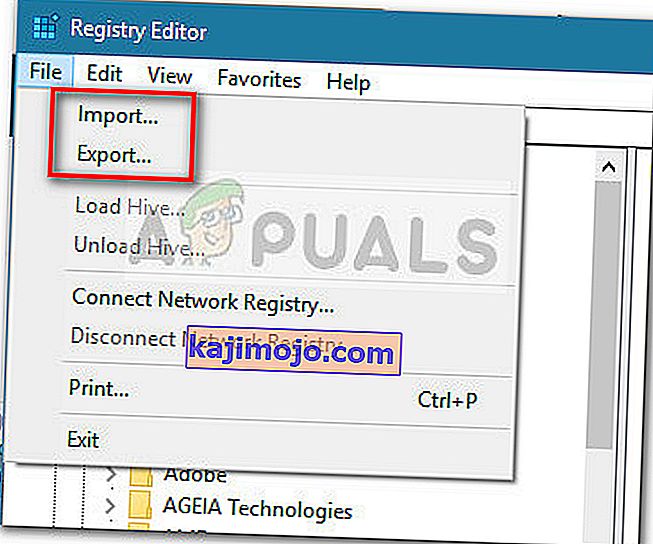
Σημείωση: Στην ατυχή περίπτωση που το μητρώο σας καταστραφεί κατά τη διάρκεια αυτής της διαδικασίας, μεταβείτε στο Αρχείο> Εισαγωγή και επιλέξτε το αντίγραφο ασφαλείας που δημιουργήσατε προηγουμένως για επαναφορά σε υγιή κατάσταση.
- Χρησιμοποιώντας το αριστερό τμήμα του Επεξεργαστή Μητρώου, μεταβείτε στην ακόλουθη τοποθεσία:
Υπολογιστής \ HKEY_CURRENT_USER \ Πίνακας Ελέγχου \ Ποντίκι
- Μεταβείτε στο δεξιό τμήμα του παραθύρου και κάντε διπλό κλικ στο MouseSpeed και ορίστε τα δεδομένα τιμής σε 2 και κάντε κλικ στο Ok για να αποθηκεύσετε τις αλλαγές.
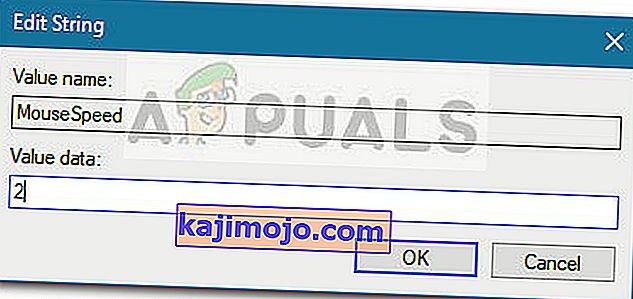
- Στη συνέχεια, κάντε διπλό κλικ στο MouseThreshold1 και ορίστε τα δεδομένα τιμής σε 0 και πατήστε OK για αποθήκευση.
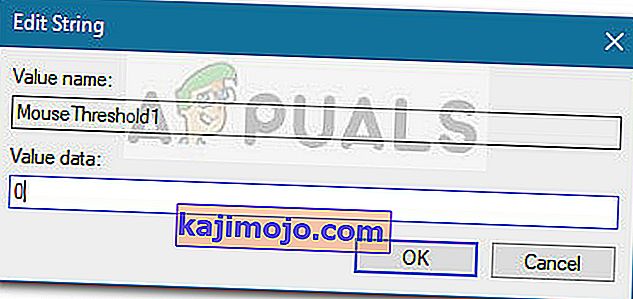
- Τέλος, κάντε διπλό κλικ στο MouseThreshold2 και ορίστε τα δεδομένα τιμής σε 0 και πατήστε OK για να αποθηκεύσετε τις αλλαγές.
- Αφού ολοκληρώσετε τα παραπάνω βήματα, η ευαισθησία του ποντικιού σας έχει οριστεί στο μέγιστο. Κλείστε τον Επεξεργαστή Μητρώου και επανεκκινήστε τον υπολογιστή σας για να επιβάλλετε τις αλλαγές σε ισχύ.